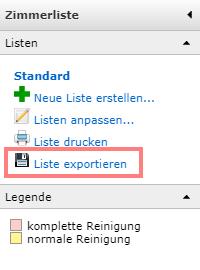Erstellen/Verwalten/Exportieren von Listen
Eine dynamische Liste mit dem Listendesigner erstellen
Listendesigner
Neue Listenansicht erstellen
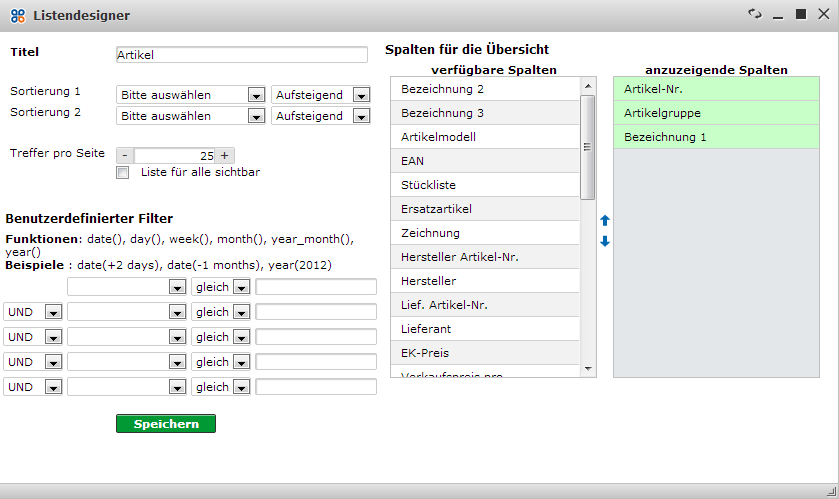
In der Eingabemaske für eine neue Liste können Sie nun allerhand Eingabefelder ausfüllen.
-
Geben Sie zuerst einen Titel ein, der die Liste beschreibt. Dieser wird dann in der Auflistung der Listen angezeigt.
-
Optional können Sie noch eine Sortierung und Reihenfolge angeben.
-
Sortierung 1 & 2: Wählen Sie in diesen Zeilen aus, wie die Liste sortiert werden soll. Wählen Sie "Aufsteigend", um mit von niedrig nach hoch zu sortieren oder "Absteigend", um von hoch nach niedrig zu sortieren.
-
-
Geben Sie in dem Feld Treffer pro Seite die Zahl ein, die festlegt, wie viele Datensätze Sie auf einer Seite in der Liste sehen möchten. Standardmäßig werden 25 Treffer auf einer Seite ausgegeben. Maximal können 250 Treffer ausgegeben werden.
-
Die Benutzerdefinierten Filter geben Ihnen noch mehr Möglichkeiten, die Treffer der Liste einzugrenzen. Dabei stehen Ihnen sogar Funktionen zur Verfügung, welche Sie in dem rechten Eingabefeld eines benutzerdefinierten Filters verwenden können.
Im Benutzerdefinierten Filter wählen Sie zur Filterung links eine Spalte aus und in der Mitte einen Operator, wie z.B. "gleich" oder "nicht gleich". Im rechten Feld können Sie dann den Vergleichswert eintragen, z.B. ein Datum oder die Funktion "date()".
-
Funktionen:
-
date(): Diese Funktion steht für das heutige Datum.
-
day(): Nennt den heutigen Tag.
-
week(): Nennt die aktuelle Kalenderwoche.
-
month(): Nennt den aktuellen Monat.
-
year(): Nennt das aktuelle Jahr.
-
year_month(): Nennt den aktuellen Monat im aktuellen Jahr.
-
date(-1 months): Das heutige Datum vor einem Monat.
-
-
Im rechten Teil der Eingabemaske sehen Sie die verfügbaren Spalten und die Spalten die in der Übersicht angezeigt werden. Treffen Sie dort einfach Ihre Auswahl. Um eine Spalte zu verschieben, klicken Sie einmal auf diese und nutzen Sie die Pfeil-Aktionen links neben dem Feld anzuzeigende Spalten oder tätigen SIe einen Doppeklick auf die zu verschiebende Spalte. Die Spalten werden in der Übersicht von links nach rechts angezeigt. Sortieren Sie die Spalten in dem Zuordnungsfeld also von oben nach unten.
-
Wenn Sie alle Einstellungen getroffen haben, können Sie die Liste speichern und in der Übersicht des Listendesigners aktivieren, indem Sie einen Klick auf den Titel der Liste machen oder rechts auf die Aktion zum Aktivieren klicken. Die Listen sind standardmäßig aktiviert.
Listen exportieren
- Wählen Sie die zu exportierende Liste aus (Bsp. Zimmerliste).
- Klicken Sie im Kartenreiter Listen auf die Aktion Liste exportieren.